win10系统独立显卡无法使用解决方法
更新时间:2022-02-24 15:26:57作者:xinxin
启动win10电脑中的独立显卡可以使得游戏的运行更加的流畅,不过有些用户也会遇到独立显卡无法使用的问题,今天小编教大家怎么解决win10系统独立显卡无法使用,操作很简单,大家跟着我的方法来操作吧。
推荐下载:雨林木风win10旗舰版
解决方法:
1.我们首先登陆进系统,在桌面的“计算机”图标上右击,在弹出来的右键菜单中点击“管理”
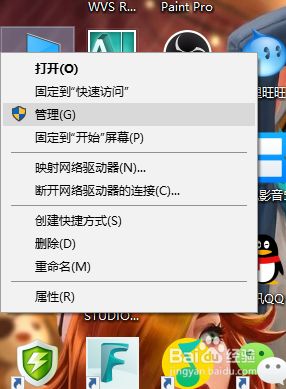
2.稍等片刻,我们进入”计算机管理“的界面,在左侧列表中的”系统工具“中选择“设备管理器”
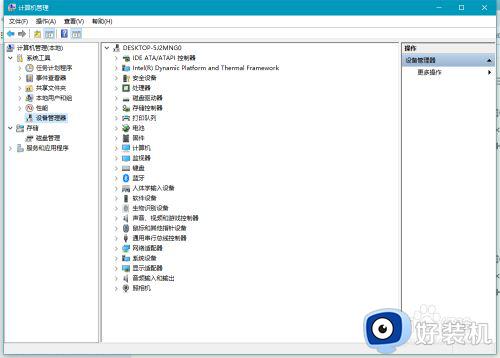
3.在右侧的列表项中展开“显示适配器”,可以看到其中有两块显卡,一块为集成显卡,一块为独立显卡
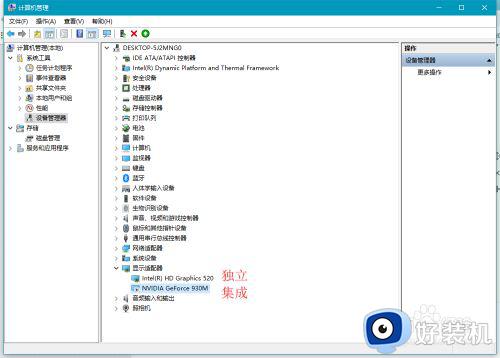
4.双击独立显卡,发现此显卡显示已被禁用。通常是因为驱动程序不兼容或者安装错误等问题,导致系统自动禁用了不兼容的设备
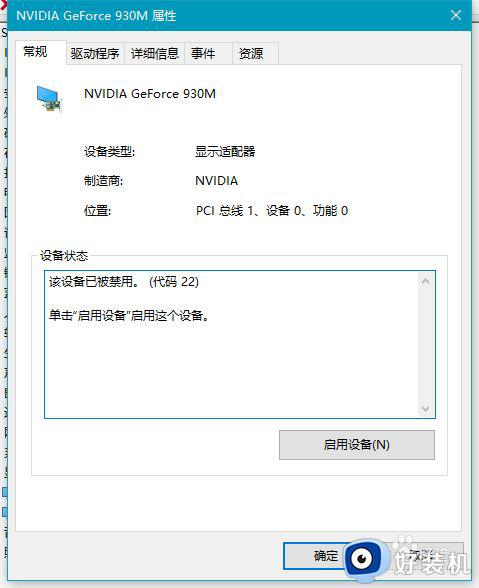
5.点击切换到“驱动程序”的标签页,点击“更新驱动程序”。或者选择从硬件制造商官网自行下载更新驱动程序
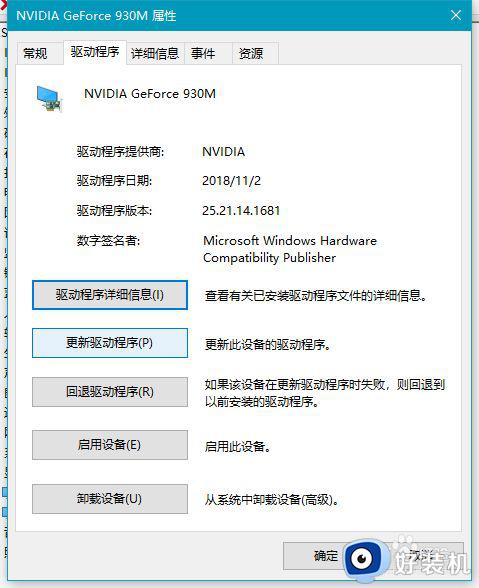
6.更新之后,即可点击“启用这个设备”按钮。稍等片刻即可看到“这个设备工作正常”的提示,表明此时可以用独显了
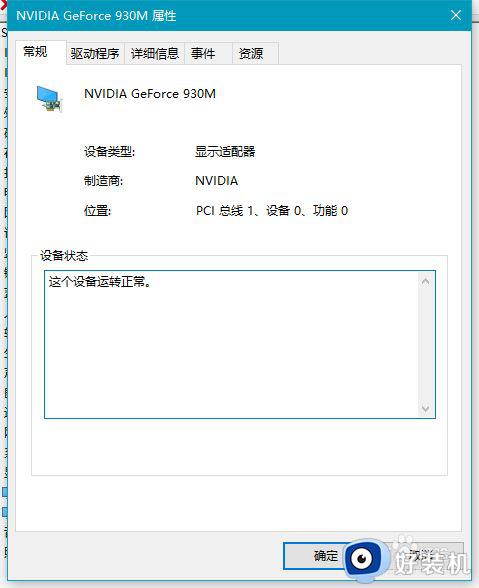
以上就是win10系统独立显卡无法使用解决方法的全部内容,有出现这种现象的小伙伴不妨根据小编的方法来解决吧,希望能够对大家有所帮助。
win10系统独立显卡无法使用解决方法相关教程
- win10不识别独立显卡怎么回事 win10独立显卡检测不到如何解决
- win10怎么启用独立显卡 win10设置使用独立显卡的方法
- win10优先使用独立显卡怎么设置 win10怎么设置独立显卡为默认显卡
- win10 怎么一直使用独立显卡 win10怎么设置独立显卡为默认显卡
- win10在bios里面设置启用独显的步骤 win10如何在BIOS中手动设置启用独立显卡
- win10怎么只使用独立显卡 win10怎么设置独立显卡为默认显卡
- win10检测不到独立显卡怎么办 windows10电脑检测不到独立显卡如何处理
- 如何启用win10电脑独立显卡 win10电脑打开独立显卡的方法
- 升级到w10不识别独立显卡怎么办 w10升级不识别独立显卡处理方法
- win10集显和独显切换在哪里 win10集成显卡和独立显卡怎么切换
- win10拼音打字没有预选框怎么办 win10微软拼音打字没有选字框修复方法
- win10你的电脑不能投影到其他屏幕怎么回事 win10电脑提示你的电脑不能投影到其他屏幕如何处理
- win10任务栏没反应怎么办 win10任务栏无响应如何修复
- win10频繁断网重启才能连上怎么回事?win10老是断网需重启如何解决
- win10批量卸载字体的步骤 win10如何批量卸载字体
- win10配置在哪里看 win10配置怎么看
热门推荐
win10教程推荐
- 1 win10亮度调节失效怎么办 win10亮度调节没有反应处理方法
- 2 win10屏幕分辨率被锁定了怎么解除 win10电脑屏幕分辨率被锁定解决方法
- 3 win10怎么看电脑配置和型号 电脑windows10在哪里看配置
- 4 win10内存16g可用8g怎么办 win10内存16g显示只有8g可用完美解决方法
- 5 win10的ipv4怎么设置地址 win10如何设置ipv4地址
- 6 苹果电脑双系统win10启动不了怎么办 苹果双系统进不去win10系统处理方法
- 7 win10更换系统盘如何设置 win10电脑怎么更换系统盘
- 8 win10输入法没了语言栏也消失了怎么回事 win10输入法语言栏不见了如何解决
- 9 win10资源管理器卡死无响应怎么办 win10资源管理器未响应死机处理方法
- 10 win10没有自带游戏怎么办 win10系统自带游戏隐藏了的解决办法
